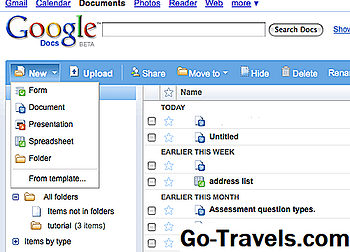Laipni lūdzam SugarSync ekrānā

Pēc SugarSync instalēšanas datorā redzēsit šo ekrānu, kurā tiek jautāts, kādas mapes vēlaties dublēt.
Jūs varat izlaist šo daļu un vēlāk atlasīt mapes (skatiet 7. slīdrādi), vai arī varat turpināt un izvēlēties, kuras no tām tagad vēlaties dublēt.
Noklikšķinot vai pieskaroties mapēm, sadaļā "Glabāšanas telpa" pa labi tiek apkopots, cik daudz jūsu kontā ir nepieciešams, lai saglabātu visus šos failus.
Skatiet, kas tieši man vajadzētu dublēt? lai uzzinātu vairāk par šo izvēli.
Turpiniet lasīt zemāk
02 no 11Cilnes mapes

Kad ir instalēta SugarSync, šis ir pirmais ekrāns, kuru redzēsit katru reizi, kad to atverat. Šeit jūs varat redzēt, kuras mapes tiek dublēti.
Kā redzat ekrānuzņēmumā, tiek parādīts mapes nosaukums un lielums. Varat labo klikšķi uz jebkuras mapes, lai iegūtu vairāk iespēju.
Numurs, kas atrodas blakus šīm mapēm, nozīmē, ka šī mape tiek sinhronizēta ar citu ierīci. Par to ir vairāk par 3. slaidu.
Ar peles labo pogu noklikšķinot jūs varat atspējot šīs mapes, lai tās pārtrauktu jūsu SugarSync konta dublējumu. Tas arī ļauj koplietot mapes ar citiem. Šajā ekskursijā vēlāk ir vairāk par SugarSync koplietošanas aspektu.
Turpiniet lasīt zemāk
03 no 11Ierīces cilne

Cilne "Ierīces" programmā SugarSync parāda visas mapes, kas tiek dublēti visās jūsu ierīcēs. Tas ir kā cilne "Mapes", bet tajā iekļautas arī visas pārējās ierīces.
Šī cilne ļauj viegli kontrolēt, kuras mapes sinhronizējat starp jūsu ierīcēm. Viena sinhronizētā mapē veiktā darbība ar failiem tiks atspoguļota visās citās ierīcēs, kuras arī sinhronizē šo mapi. Tas nozīmē, ka, ja jūs noņemat failu no sinhronizētās mapes, tas tiks noņemts citās ierīcēs tajā pašā mapē. Tas pats ir taisnība, ja jūs modificējat failu, pārdēvējiet to utt.
Šajā ekrānuzņēmumā var redzēt divas kolonnas: viena - "Desktop" un otrā - "Laptop", kas ir divas ierīces, kuras es lietoju vienā un tajā pašā SugarSync kontā.
Mape "My SugarSync" ir noklusējuma sinhronizācija, kas ir iespējota, instalējot SugarSync. Jebkurš attiecīgajā mapē esošais fails jebkurā ierīcē tiks sinhronizēts ar citām ierīcēm, kā arī tiks saglabāts tiešsaistē jūsu SugarSync kontā.
Kā redzat, "Attēli" ir mape, kas tiek dublēta no sava portatīvā datora, un tas nozīmē, ka tā faili ir sinhronizēti ar manu tiešsaistes kontu, bet nav tiek sinhronizēta ar manu darbvirsmu, ko apzīmē ar plusa zīmi zem kolonnas "Darbvirsma".
Varu noklikšķināt uz pieskāriena vai pieskarties plus zīmei, lai sāktu sinhronizēt šo mapi ar manu darbvirsmu. Tā rīkojoties, SugarSync jautā man, kur es vēlos saglabāt šos failus.
Šajā piemērā pēc tam, kad mape ir sinhronizēta ar abām ierīcēm, ja mani vajadzētu noņemt failus mapē "Attēli" manā darbvirsmā, tie paši faili tiks noņemti šajā sinhronizācijas mapē uz mana klēpjdatora un otrādi. Tad dzēstos failus būtu iespējams piekļūt tikai no SugarSync vietnes sadaļas "Svītrots preces".
04 no 11Public Links Tab

Cilne "Publiskās saites" tiek izmantota, lai izsekotu visām jūsu publicētajām saitēm no jūsu SugarSync dublējumkopijas.
Šīs saites tiek izmantotas, lai koplietotu mapes ar jebkuru personu, pat ja tās nav SugarSync lietotāji. Saņēmēji spēj priekšskatīt (atbalstītos) failus savā pārlūkprogrammā un lejupielādēt tos visus tik reižu, cik to vēlas.
Sabiedriskās saites neļauj citiem cilvēkiem rediģēt savus failus. Šīs tiesības ir pieejamas tikai tad, ja kopīgojat mapi ar citu SugarSync lietotāju, kas ir izskaidrota nākamajā cilnē un šā ceļojuma 5. lappusē.
Šīs publiskās saites var izveidot programmā Windows Explorer, ar peles labo pogu noklikšķinot uz koplietotās mapes vai faila un kopējot saiti. To var arī veikt no sava konta pārlūkprogrammā un izmantojot programmu SugarSync gan cilnē "Mapes", gan "Ierīces".
Kā redzat, kopējais lejupielāžu skaits ir redzams blakus katrai publiski kopīgai mapei. Varat atspējot akciju, tos ar peles labo pogu noklikšķinot un izvēlotiesAtspējot publisko saiti.
Turpiniet lasīt zemāk
05 no 11Kopīgota ar mani Tab

Visas mapes, ko kopīgojat ar citiem SugarSync lietotājiem, ir apkopotas cilnē "Kopīgota ar mani". Faili un mapes, ar kuriem koplietojat sabiedrība ir SugarSync sadaļā "Publiskās saites".
No šejienes jūs varat atspējot koplietošanu no visām mapēm, kā arī rediģēt atļaujas. Lai mainītu atļaujas, ar peles labo pogu noklikšķiniet uz mapes un izvēlietiesPārvaldīt.
Jūs varat piešķirt vai aizliegt pievienot, rediģēt, dzēst un sinhronizēt tiesības, kas nozīmē, ka varat pārslēgties starp "View Only" un "Skatīt un rediģēt" atļaujas.
Šīs akcijas var izveidot no faktiskajām mapēm programmā Windows Explorer, kā arī no cilnes "Mapes" un "Ierīces" programmā SugarSync un no interneta pārlūka.
06 no 11Izvēlnes opcijas

Šis ir Screenshot no SugarSync izvēlnes opcijām.
Mans Konts atver jūsu SugarSync kontu tīmekļa pārlūkprogrammā, lai jūs varētu mainīt sava konta iestatījumus, uzlabot savu plānu, skatīt un atjaunot savus failus utt.
Mainīt ierīces nosaukumu vienkārši atverot cilni Vispārīgi preferences, lai jūs varētu mainīt to, kā SugarSync identificē datoru.
Izdzēstie vienumi atver jūsu tīmekļa pārlūkprogrammā saiti, lai parādītu visus dublētos failus, kas tika izdzēsti no datora. No turienes jūs varat viegli lejupielādēt, atjaunot vai neatgriezeniski izdzēst failus.
Piezīme: Izdzēstie vienumi jūsu kontā paliek 30 dienas, pēc kura tie tiek neatgriezeniski noņemti un vairs nav pieejami.
Dažas citas šīs izvēlnes iespējas ir sīki izskaidrotas nākamajās slaidās.
Turpiniet lasīt zemāk
07 no 11Pārvaldīt mapju ekrānu

Ekrāns "Pārvaldīt mapes" ir vieglākais veids, kā izvēlēties, kuras mapes vēlaties dublēt ar programmu SugarSync. No šī ekrāna var piekļūtPievienot mapes SugarSync izvēlnē.
Varat dublēt mapes, braucot caur šejieni un ievietojot atzīmi blakus katram mapei. Tāpat kā jūs to varat redzēt, cik daudz vietas jūsu kontā atstāj ekrāna labajā pusē.
Šim ekrānam nav obligāti jābūt piekļuvei dublējumkopijām, jo to var izdarīt arī no Windows Explorer, ar peles labo pogu noklikšķinot uz mapes un izvēlotiesPievienojiet mapi SugarSync.
Tomēr, izmantojot ekrānu "Pārvaldīt mapes", ir daudz vienkāršāk dublēt vairākas mapes. Tas noteikti ir daudz ātrāk.
Piezīme: Lai gan šķiet, ka tā ir īsta vieta apstāties mapes no dublēšanas ar SugarSync, kas faktiski tiek veikta cilnē "Mapes" vai "Ierīces", nevis šī.
08 no 11Failu sinhronizēšana ekrānā

Šo ekrānu var redzēt no Skatīt failu sinhronizācijuiespēja SugarSync izvēlnē. Šeit tiek parādītas visas faili, ko SugarSync pašlaik augšupielādē un lejupielādē.
Šo ekrānu var arī atvērt no ikonas SugarSync programmas augšējā labajā stūrī.
Kā redzat, varat pārraudzīt augšupielāžu un lejupielāžu norisi, kā arī novietot zvaigzni blakus tām.
Faila starplaikā tas tiks nospiests saraksta augšpusē, lai to augšupielādētu vai lejupielādētu pirms pārējiem failiem.
Turpiniet lasīt zemāk
09 no 11Vispārīgo preferenču cilne

Šī ir cilne SugarSync "General" preferences, kuru var atrast no Preferences izvēlnē.
Pirmā opcija ļauj ieslēgt vai atspējot SugarSync automātiski palaist, kad pirmo reizi piesakāties datoram. Vislabāk ir iespējot šo opciju, lai jūsu faili vienmēr būtu aizsargāti.
Pēc noklusējuma ir iespējots "Rādīt failu un mapes statusa ikonas". Tas parāda mazu dzeltenu ikonu mapēs, kuras pašlaik tiek augšupielādētas vai lejupielādētas jūsu SugarSync kontā vai no tās. Tas parāda arī zaļu ikonu mapēs, kas tiek sinhronizētas starp jūsu ierīcēm.
Jūs varat mainīt aprakstu, kas šim datoram ir apzīmēts kā jūsu SugarSync kontā. Piemēram, izmantojot "Upstairs Computer" vai "Laptop", ir viegls veids, kā atšķirt savus datorus un tādējādi izprast, kādi faili jūsu kontā pieder tai datoram.
10 no 11Joslas platuma preferenču cilne

Pārbaudiet, cik daudz joslas platuma var izmantot, lai augšupielādētu failus no preferenču ekrāna cilnē "Joslas platums".
Šeit jums ir tikai trīs iespējas. Iestatījumu var pārbīdīt pa zemi, lai izmantotu viszemāko joslas platumu, uz augšu, lai pēc iespējas vairāk izmantotu joslas platumu, vai vidū, lai nodrošinātu līdzsvaru starp abiem.
Jo augstāka ir šī opcija, jo ātrāk tiks pabeigtas jūsu dublēšanas uz SugarSync, kas nozīmē, ka pretējā ir taisnība, jo tā virza uz leju.
Vai nav pārliecināts, vai jums tas jākoriģē? Skatiet sadaļu Vai mans internets būs lēns, ja es visu laiku dublēšu mapi? lai palīdzētu ar šo ideju.
Turpiniet lasīt zemāk
11 no 11Reģistrējieties SugarSync

Ja mākoņa arhīvs plus funkcijas, kuras jūs parasti atrodaties tikai mākoņkrātuvēs, ir kombinācija, kas jūs aizrauj, iespējams, ir jūsu labā.
Reģistrējieties SugarSync
Nepalaidiet garām pārskatam par SugarSync, papildinot to ar atjaunināto cenu, detalizētu informāciju par iekļautajām funkcijām un ikvienu manas pieredzes pieredzi, izmantojot savus tiešsaistes dublēšanas un sinhronizācijas pakalpojumus.
Tālāk ir norādīti daži papildu tiešsaistes rezerves resursi, kas varētu būt noderīgi:
- Mākoņu dublējuma pakalpojumi: ierindoti un pārskati
- Online Backup Feature Comparison Chart
- Pabeigts tiešsaistes dublēšanas FAQ
- Online Backup plāni ar neierobežotu uzglabāšanu
- Pilnīgi bezmaksas Cloud Backup plāni
- Biznesa klases mākoņu dublēšanas pakalpojumi
Vai joprojām ir jautājumi par SugarSync vai tiešsaistes dublēšanu kopumā? Lūk, kā mani aizturēt.